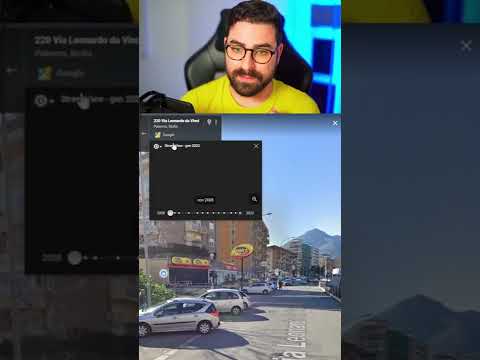Questo articolo spiega come modificare la data di un luogo su Google Maps in modo da poter tornare indietro nel tempo. Fortunatamente, Google Maps è supportato dai dati di Google Earth, quindi puoi visualizzare i dati storici di una posizione utilizzando Google Maps; tuttavia, la funzione è disponibile solo in un browser Web, non nell'app mobile.
Passi

Passaggio 1. Vai su https://maps.google.com/ in un browser web
Accedi se richiesto. Puoi utilizzare qualsiasi browser web sul tuo computer o laptop per farlo.

Passaggio 2. Trascina e rilascia l'icona umana arancione in una posizione sulla mappa
L'icona si trova nell'angolo in basso a destra del browser e ti consentirà di passare a Street View, che ti mostrerà le fotografie dell'area con una visuale in prima persona.

Passaggio 3. Fare clic sull'icona dell'orologio
Si trova nel pannello nell'angolo in alto a sinistra della vista mappa e aprirà un cursore per la selezione della data.

Passaggio 4. Trascina e fai scorrere il dispositivo di scorrimento sull'anno che desideri vedere
Fai clic sul dispositivo di scorrimento e trascinalo verso sinistra per vedere come appariva l'area negli anni precedenti. I punti segneranno il cursore dove sono disponibili dati e immagini delle volte precedenti.
Una volta che scorri su una data con dati precedenti, ne vedrai l'anteprima sopra il dispositivo di scorrimento

Passaggio 5. Fare clic sull'immagine di anteprima per selezionarla
In questo modo Street View passerà alla data selezionata. Ora puoi camminare per le strade e vedere le fotografie dei tuoi dintorni da quella data.